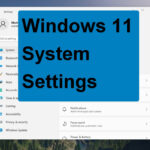La mayoría de las personas disfrutan capturando fotos, pero pocas disfrutan de la laboriosa tarea de ponerlas en algún tipo de orden en las computadoras u otros dispositivos. Sin embargo, al igual que la limpieza de primavera de su casa o vaciar los envoltorios de McDonald’s del espacio para los pies puede ser una experiencia gratificante y catártica, además de necesaria, también lo puede ser limpiar la pila de fotos igualmente desordenada que se encuentra desordenadamente en su PC.
Dónde guardar tus fotos
¿Cómo se almacenan tus fotos actualmente? ¿Hacinados al azar en tu carpeta de imágenes? Wadded en un disco duro externo? ¿Grabado en mil millones de DVD? ¿Un cajón lleno de tarjetas SD surtidas mezcladas con clips, lápices y otros detritos? ¿O simplemente los tiene en el teléfono o la cámara que se utilizó para capturarlos?
Dondequiera que estén tus fotos, tu primer paso debe ser averiguar dónde deberían ser. Recomiendo una unidad externa, ya sea una unidad de disco duro, una unidad de estado sólido o una matriz de unidades más grande. Puede guardarlas en un disco duro interno o SSD, pero hay más que pueden salir mal con una computadora portátil, una computadora de escritorio o un dispositivo móvil, y no siempre es fácil recuperar sus fotos si algo sale mal. Una solución de almacenamiento externo es más segura y se puede compartir fácilmente entre diferentes dispositivos.
Si está invirtiendo en un nuevo dispositivo de almacenamiento, es importante que se asegure de tener suficiente espacio para su biblioteca de fotos actual y más para los años venideros. Mire cuántas fotos toma por año en promedio y cuánto espacio ocupan, y luego planifique en consecuencia. Tenga en cuenta que si actualiza a una nueva cámara de alta resolución, la velocidad a la que se llena la unidad probablemente aumentará.
Ordenando tus imágenes
Si bien puede automatizar el proceso de clasificación de sus imágenes o simplemente colocarlas en carpetas marcadas con la fecha en que fueron capturadas, prefiero un enfoque más artesanal. Lo más probable es que no recuerde la fecha exacta en que tomó una imagen en particular. Incluso si lo hiciera, a menudo la fecha y la hora se registran en los metadatos de cada foto, por lo que es fácil buscarlos de todos modos. Etiquetar carpetas en formato mm/dd/aaaa se vuelve redundante.

En cambio, lo que hago es crear una carpeta para un año, con una carpeta para cada mes dentro de esa carpeta. Para cada mes, creo carpetas específicas para fotos en función de una variedad de factores. Por ejemplo, me gusta tomar fotos de mis gatos, así que la mayoría de los meses tendré una carpeta llamada «gatos» en la que pondré todas mis fotos de gatos tomadas ese mes. También creo carpetas para eventos y viajes específicos, como fiestas de cumpleaños, excursiones y vacaciones. Con este método, es rápido y fácil buscar fotos de eventos específicos e imágenes de ciertos temas. Es una buena idea usar palabras clave en las carpetas de títulos que facilitarán su búsqueda.

La desventaja es que este método requiere mucho tiempo si tiene miles de fotos desordenadas. Sin embargo, me he dado cuenta de que este es un tiempo bien empleado y desearía haberlo hecho de esta manera desde que recibí mi primera cámara digital.
Eliminar los trapos
Puede hacer esto cuando esté ordenando sus fotos o en una fecha posterior, pero es una buena idea crear una carpeta de basura para despejar su colección en la que vaciar las imágenes inferiores. No me gusta borrar imágenes una vez que las saqué de la cámara, por lo que recomiendo dejarlas fuera del camino en su pequeña zona de cuarentena. ¿Duplicados casi idénticos? Elija lo mejor y guarde el resto en su cajón de chatarra digital. ¿Borroso? mal compuesto? Tíralo donde no tengas que mirarlo.
Hacer esto hará que sea mucho más fácil encontrar una imagen que estés buscando de tu pequeña selección de tus mejores tomas. Esto también facilita la copia de seguridad de sus fotos, ya que ahora está tratando con un volumen muy pequeño de imágenes que realmente vale la pena guardar.
Arreglar a los guardianes
Ahora que todas sus fotos están bien ordenadas y ha eliminado los duplicados y los trapos, es hora de darles un nuevo brillo a las fotos. Mi software de elección para esta tarea es Adobe Lightroom Classic, que ofrece una excelente interfaz, una gran cantidad de herramientas de edición y edición no destructiva para que cualquier cambio que realice se pueda revertir fácilmente en una fecha posterior. Solo importa tus imágenes a Lightroom y listo.
Cuando aplico ediciones básicas a un gran lote de fotos, me gusta mantenerlo simple. Ajusto los reflejos, las sombras, los blancos y los negros con atención para garantizar que no se pierda ningún detalle en las áreas más brillantes y más oscuras de la imagen. Para ello, fíjate en el histograma de la esquina superior derecha de la pantalla de edición de Lightroom, que te indicará si hay algún problema. A menudo también me gusta agregar un poco de claridad y eliminación de neblina, con una pizca de saturación y vitalidad.
Si hay manchas de polvo obvias, puede eliminarlas rápidamente con la herramienta de clonación o reparación, y si la imagen es granulosa o demasiado suave, es posible que desee jugar con los controles de reducción de ruido y nitidez.
Si bien este proceso de edición rápido y sucio puede parecer lento si no lo ha hecho antes, con la práctica puede lograr que le tome menos de un minuto lograr una mejora drástica en cada foto. Alternativamente, puede aplicar configuraciones automáticas y dejar que el software decida, pero a menudo obtiene resultados mixtos con esa táctica.
Asegure sus recuerdos
Es absolutamente vital que cree una copia de seguridad de sus imágenes y la mantenga actualizada. Puede hacerlo a través de la nube, pero eso puede resultar costoso si desea almacenar una tonelada de datos allí. Mi preferencia es simplemente pegarlos en un disco duro externo. Si bien esto se puede automatizar, prefiero hacer una copia de seguridad de mis fotos copiando manualmente los archivos de mi unidad de almacenamiento principal a la unidad de copia de seguridad. Si hace esto mensualmente (lo cual recomiendo), con mi sistema de archivo, es una simple cuestión de arrastrar y soltar la carpeta mensual más reciente de una unidad a otra y esperar a que se complete la transferencia.
Para mayor tranquilidad, es inteligente almacenar esta unidad de respaldo en una ubicación separada o al menos en un área diferente de su casa. Esto aumenta las posibilidades de que sobreviva a algún desastre imprevisto. No lo deje conectado a su PC, ya que eso lo hace vulnerable a ransomware y otros ataques maliciosos.
Construye buenos hábitos
Ahora que, con suerte, tiene todas sus fotos ordenadas y accesibles en su PC, es importante que mantenga este hábito de una buena organización. Transfiera sus fotos desde sus dispositivos a su unidad de fotos con frecuencia, manténgalas consistentes con su sistema de archivo y asegúrese de hacer una copia de seguridad de ellas con regularidad.

Conclusión
Fue solo después de casi una década de fotografía que comencé a tomarme en serio la organización de las fotografías y, para entonces, había acumulado decenas de miles de imágenes en completo desorden. Todavía estoy lidiando con las consecuencias de un comportamiento tan descuidado, ya que de vez en cuando descubro un DVD, una tarjeta SD o un disco duro olvidados con un tesoro de recuerdos preciosos. No deje que esos recuerdos se escapen: ordene sus fotos hoy mismo.
Recomendaciones de los editores